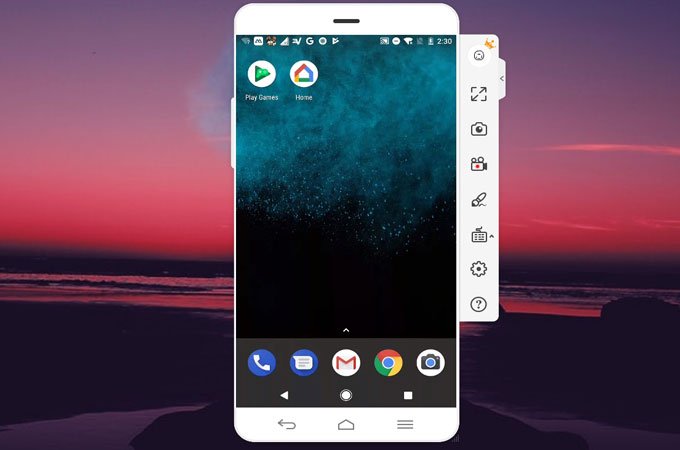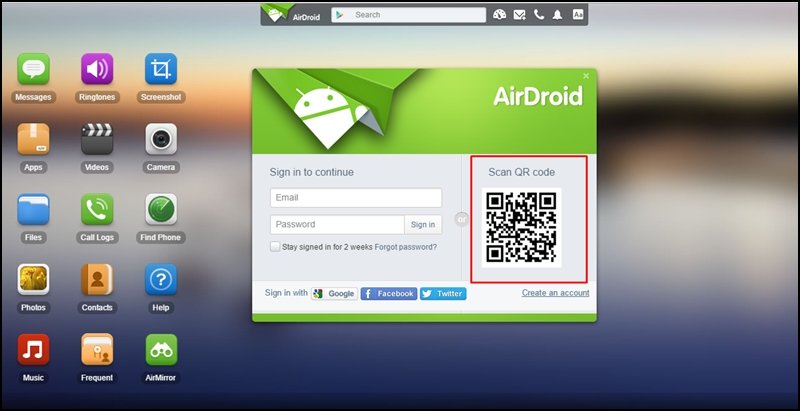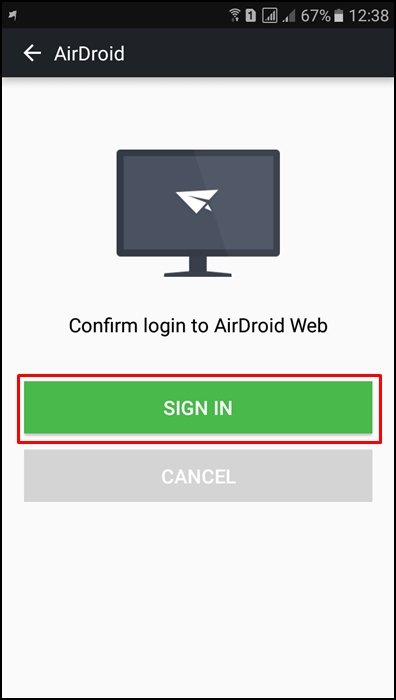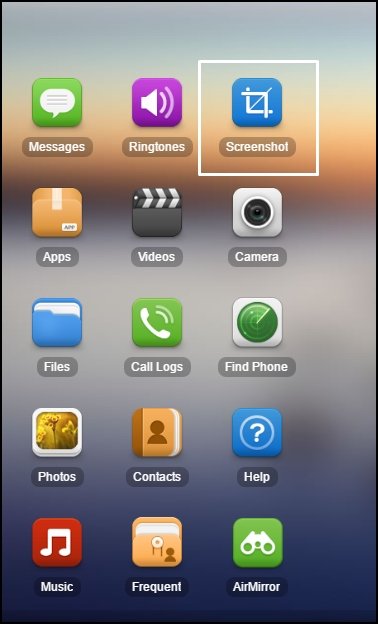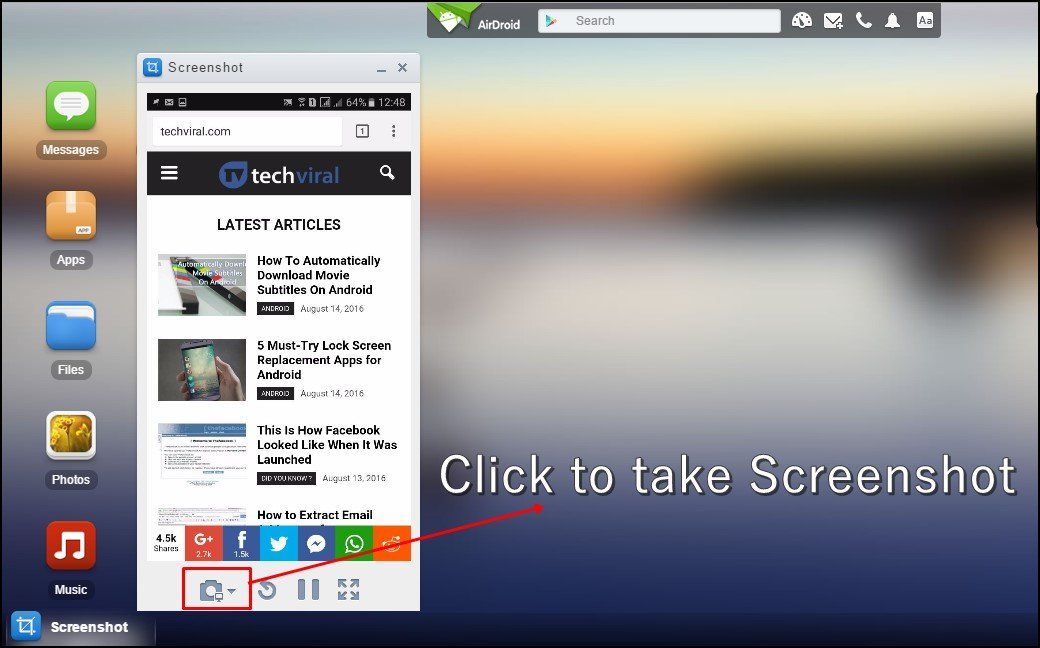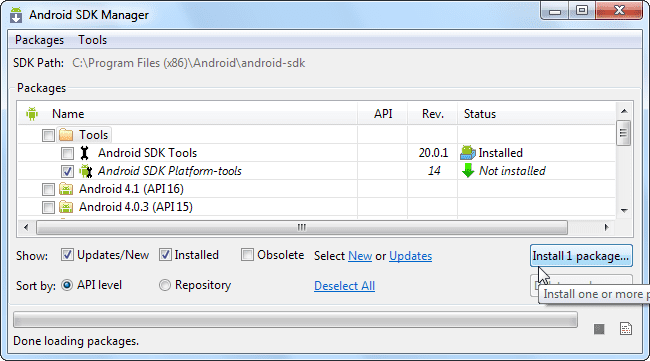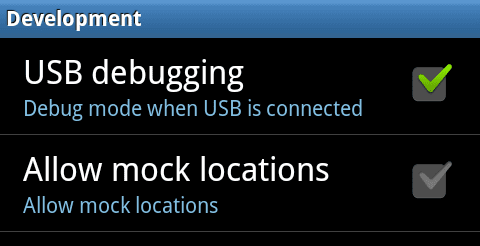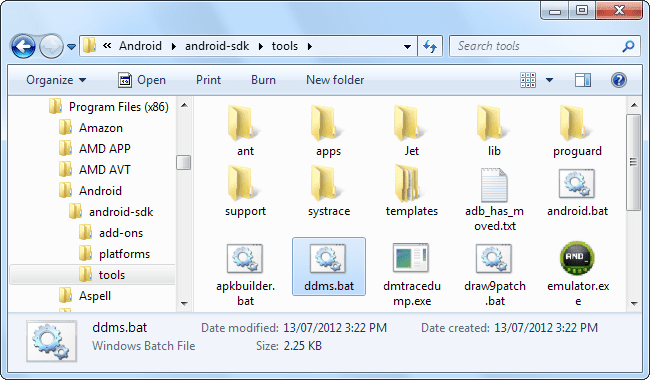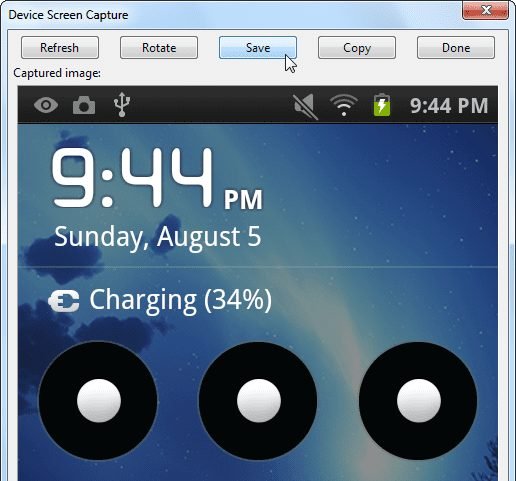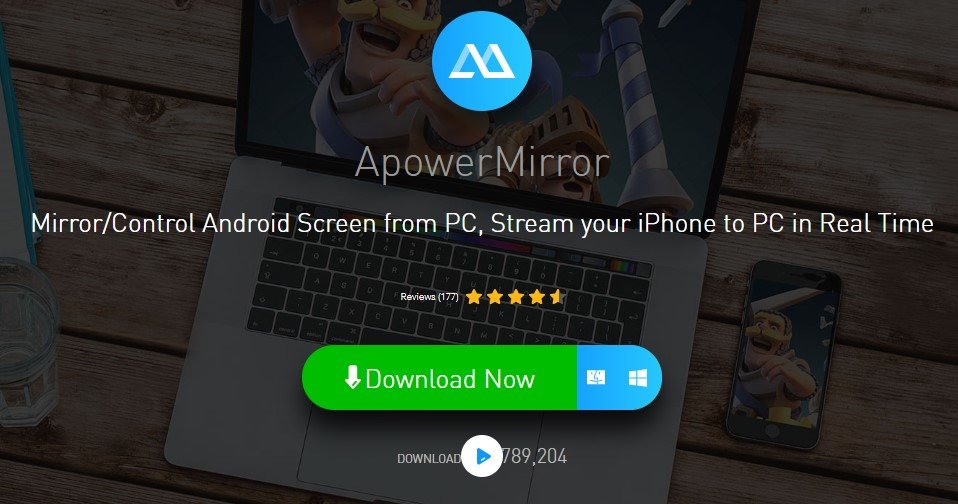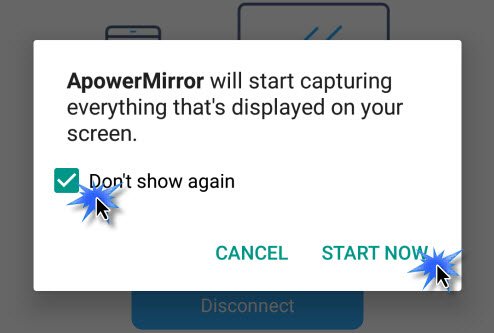كيف تأخذ لقطات شاشة هاتف اندرويد مباشرة من جهاز الكمبيوتر
هنا سوف تتعرف على كيفية التقاط لقطة شاشة لهاتف اندرويد مباشرة من جهاز كمبيوتر. ستحتاج إلى استخدام التطبيق ، وبالتحديد AirDroid ، والذي سيساعدك على إدارة جهاز Android الخاص بك عن بُعد من جهاز الكمبيوتر ؛ في الوقت نفسه ، يمنحك ميزة التقاط لقطات شاشة مباشرة من جهاز الكمبيوتر الخاص بك.
بشكل عام ، عندما تريد لقطات شاشة android على جهاز الكمبيوتر الشخصي الذي يعمل بنظام Windows ، فأنت بحاجة إلى التقاط لقطات شاشة من جهاز Android ثم نقل لقطات الشاشة هذه إلى جهاز الكمبيوتر الخاص بك عبر Bluetooth أو كابل USB أو بأي طريقة أخرى. لكن هذه العملية تستغرق وقتًا طويلاً ، ولهذا السبب نحن هنا مع بديل رائع لذلك يمكنك من خلاله التقاط لقطات شاشة مباشرة من جهاز Android الخاص بك ، ولن تكون هناك حاجة للضغط على بعض أزرار جهاز Android الخاص بك.
خطوات أخذ لقطات شاشة هاتف Android مباشرة من جهاز الكمبيوتر
الطريقة مباشرة وتعتمد على تطبيق رائع يسمح لك بالتحكم في جهازك على جهاز الكمبيوتر الخاص بك ، وبهذا ، يمكنك بسهولة التقاط لقطات شاشة من جهاز الكمبيوتر الخاص بك وحفظها مباشرة على جهاز الكمبيوتر الخاص بك. ما عليك سوى اتباع بعض الخطوات البسيطة أدناه للمتابعة.
الخطوة 1. أولاً وقبل كل شيء ، على جهاز Android الخاص بك ، قم بتنزيل وتثبيت التطبيق AirDroid: File Transfer / Manage .
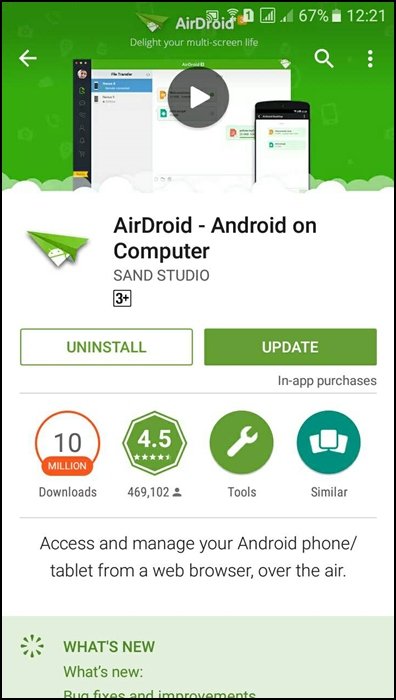
الخطوة 2. الآن قم بتوصيل جهاز Android وجهاز الكمبيوتر الخاص بك بشبكة wifi نموذجية للوصول إلى جهازك عبر تلك الشبكة.
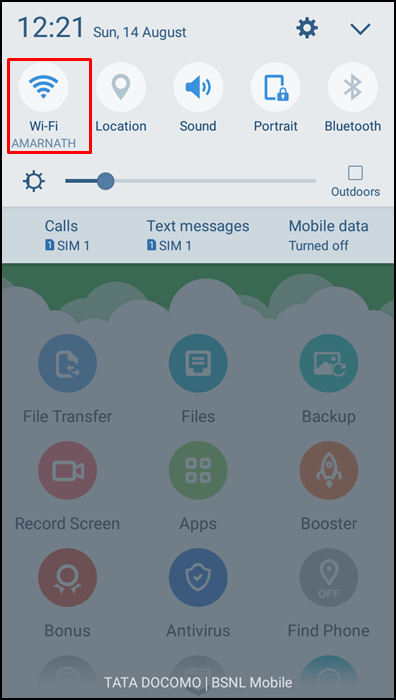
الخطوة 3. الآن قم بتشغيل تطبيق AirDroid على جهاز Android الخاص بك ، وسترى عنوان IP ورقم منفذ في التطبيق ، قم بتدوينه. أو يمكنك النقر فوق ماسح رمز الاستجابة السريعة QR Code .
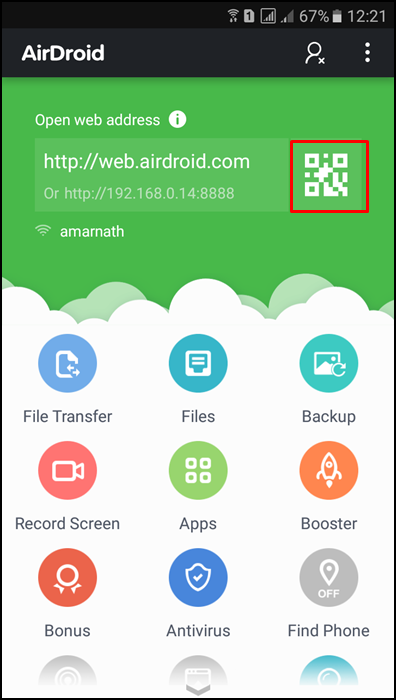
الخطوة 4. الآن في متصفح جهاز الكمبيوتر الخاص بك ، افتح web.airdroid.com ، وسترى خيار “Scan Qr Code”
الخطوة 5. الآن افتح تطبيق AirDroid من جهاز Android الخاص بك وقم بمسح رمز الاستجابة السريعة الموجود على شاشة جهاز الكمبيوتر الخاص بك. أنت الآن بحاجة إلى قبول الاتصال في جهاز Android الخاص بك ، وبعد ذلك يتم توصيل Android الخاص بك بنجاح بجهاز الكمبيوتر الشخصي الذي يعمل بنظام Windows.
الخطوة 6. بمجرد الاتصال ، يمكنك استخدام خيار “لقطة الشاشة” من إصدار الويب من AirDroid لالتقاط لقطات شاشة.
هذا هو! لقد انتهيت من هذا ؛ يمكنك حفظ أي لقطة شاشة عن طريق أخذها مباشرة من شاشة جهاز الكمبيوتر الخاص بك.
باستخدام Android SDK
حسنًا ، على بعض الهواتف الذكية التي تعمل بنظام Android ، لم يكن لدينا خيار لالتقاط لقطات شاشة. ومع ذلك ، يمكنك التقاط لقطات شاشة عن طريق توصيل جهاز Android بجهاز الكمبيوتر الخاص بك واستخدام Google Android SDK. هذا ما عليك القيام به.
الخطوة 1. أولاً ، قم بتنزيل وتثبيت Java Development Kit (JDK) على جهاز الكمبيوتر الخاص بك من موقع Oracle على الويب.
الخطوة 2. في الخطوة التالية ، تحتاج إلى تنزيل Android SDK من موقع Google لمطوري Android على الويب.
الخطوة 3. في الخطوة التالية ، تحتاج إلى النقر بزر الماوس الأيمن فوق اختصار مدير SDK وتحديد “تشغيل كمسؤول”.
الخطوة 4. أخيرًا ، حدد مربع أدوات Android SD Platform ثم قم بتثبيته .
الخطوة 5. بعد ذلك ، على جهاز Android ، قم بتشغيل وضع تصحيح أخطاء USB.
الخطوة 6. بعد تمكين وضع تصحيح أخطاء USB ، قم بتوصيل جهاز Android بجهاز الكمبيوتر الخاص بك عبر كابل USB . سيقوم جهاز الكمبيوتر الخاص بك باكتشاف برامج التشغيل وتثبيتها تلقائيًا.
الخطوة 7. الآن توجه إلى C: \ Program Files (x86) \ Android \ android-SDK ثم قم بتشغيل ddms.bat
الخطوة 8. الآن سترى الواجهة كما هو موضح أدناه. هنا تحتاج إلى تحديد هاتف Android الخاص بك ثم النقر فوق الجهاز. ضمن القائمة المنسدلة للجهاز ، حدد “التقاط الشاشة”.
الخطوة 9. سوف تأخذ لقطة شاشة لشاشة Android الحالية. لالتقاط لقطات شاشة أخرى ، انقر فوق الزر “تحديث”. لحفظ لقطة الشاشة ، انقر فوق “حفظ”.
هذا هو؛ انتهيت! هذه هي الطريقة التي يمكنك بها التقاط لقطة شاشة لهاتف Android مباشرة من جهاز كمبيوتر باستخدام Android SDK.
باستخدام ApowerMirror
بالنسبة لأولئك الذين لا يعرفون ، يعد ApowerMirror أحد أفضل تطبيقات عكس الشاشة المتاحة للكمبيوتر. إن الشيء العظيم في ApowerMirror هو أنه يوفر للمستخدمين مجموعة واسعة من الخيارات بعد التفكير في الهاتف الذكي. على سبيل المثال ، يمكنك إما اختيار التقاط لقطة الشاشة وتسجيل الشاشة بأكملها وتشغيل ميزات Android وما إلى ذلك ، لذا ، إليك كيفية استخدام ApowerMirror لالتقاط لقطة شاشة لهاتف Android مباشرة من جهاز الكمبيوتر الخاص بك.
الخطوة الأولى. أولاً وقبل كل شيء ، قم بتنزيل وتثبيت ApowerMirror على جهاز الكمبيوتر الخاص بك. بمجرد التنزيل ، قم بتنزيل تطبيق الهاتف على هاتفك الذكي الذي يعمل بنظام Android.
الخطوة 2. الآن قم بتشغيل وضع تصحيح أخطاء USB على جهاز Android الخاص بك وقم بتوصيله بالكمبيوتر.
الخطوة الثالثة : قم بتشغيل أداة الكمبيوتر ApowerMirror ، وسوف تظهر لك قائمة الأجهزة المتصلة. ما عليك سوى اختيار هاتف Android الذكي الخاص بك والنقر على “ابدأ الآن”.
الخطوة 4. الآن ستتمكن من رؤية شاشة Android بالكامل على جهاز الكمبيوتر الخاص بك. لالتقاط لقطة شاشة ، انقر على أيقونة “لقطة الشاشة”.
هذا هو؛ انتهيت! هذه هي الطريقة التي يمكنك بها استخدام ApowerMirror لأخذ لقطة شاشة لهاتف Android مباشرة من جهاز كمبيوتر.
ما سبق هو كل شيء عن أخذ لقطة شاشة لهاتف Android مباشرة من جهاز الكمبيوتر. باستخدام هذه الطريقة ، يمكنك بسهولة التقاط لقطات شاشة مباشرة من جهاز الكمبيوتر الخاص بك وحفظها بسهولة على جهاز الكمبيوتر الشخصي الذي يعمل بنظام Windows. أيضًا ، يمكنك الوصول إلى المزيد من ميزات تطبيق AirDroid على جهاز الكمبيوتر الشخصي الذي يعمل بنظام Windows. أتمنى أن تعجبك هذه الحيلة الرائعة ، شاركها مع الآخرين أيضًا. اترك تعليقًا أدناه إذا كان لديك أي استفسارات ذات صلة بهذا.